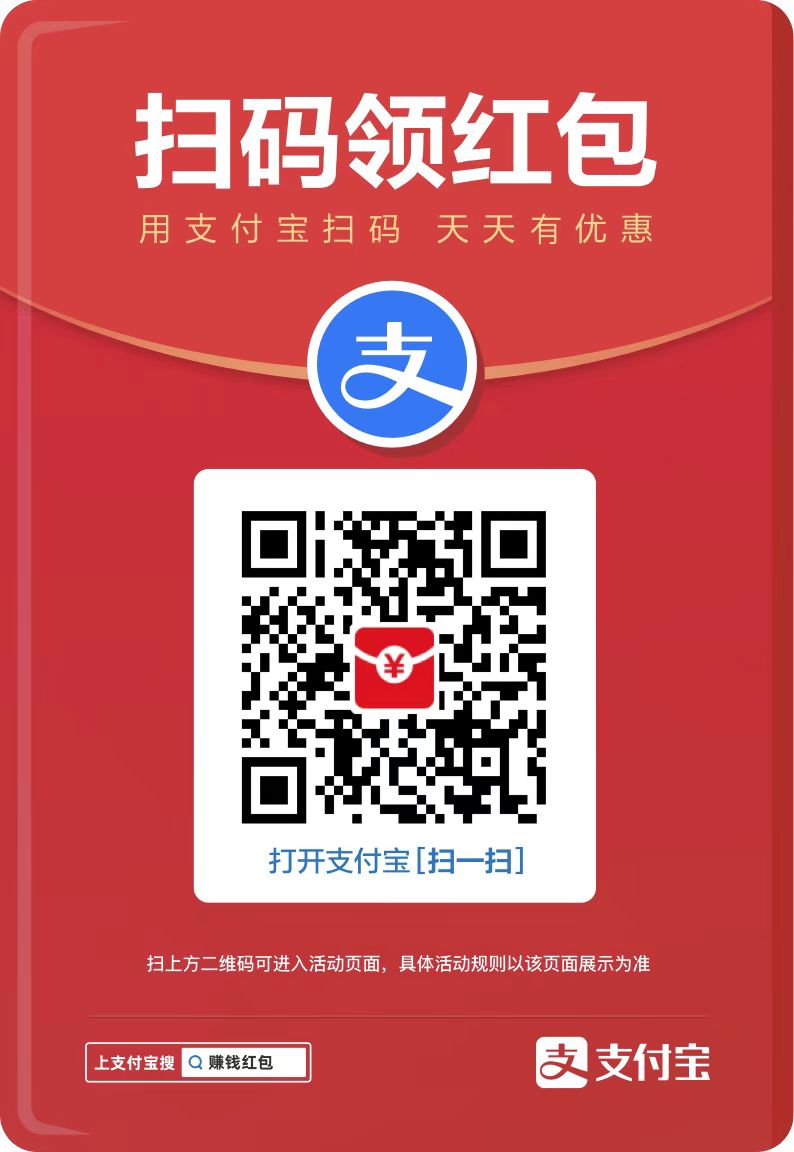由于系统要求不足,将操作系统更新到最新的 windows 11 给许多 pc 带来了挑战。因此,微软发布了修改版本,ghost spectre windows 11 superlite,与每台pc兼容。因此,我们将讨论如何下载和安装它。
同样,如果您的 PC 满足 Windows 11 系统要求,您可以进一步阅读有关获取 Windows 11 自定义 ISO 的信息。
什么是幽灵幽灵视窗 11?
Ghost Spectre Windows 11是一个修改版本,称为Light Windows 11。这是因为安装的系统要求(例如 TPM 2.0)一直是大多数低端电脑运行 Windows 11 的限制。
因此,较轻的版本可以安装在具有较少 RAM、硬盘和较旧 CPU 的低端设备上。此外,不需要的功能(如遥测、Windows 安全中心、OneDrive 和 UAC 通知)在修改后的 Windows 11 上不再可用。
此外,幽灵幽灵没有英国媒体报道软件,使其速度更快,是游戏玩家的最佳选择。在讨论了修改后的 Windows 11 是什么之后,我们将探讨如何下载和安装它。
如何下载并安装 Ghost Spectre Windows 11?
1. 下载幽灵幽灵视窗 11 超级精简版
注意虽然我们不建议从第三方网站下载,但我们的专家已尝试以下步骤并证明它们是安全的。
- 打开浏览器并从受信任的网站下载Ghost Spectre Windows 11 Superlite版本。
- 单击文件夹中下载的文件并将其解压缩到所需位置。
- 插入您的USB设备并使Superlite Windows 11可启动USB。
2. 安装幽灵幽灵
- 将 USB 驱动器插入要安装 Windows 11 精简版的计算机。
- 重新启动计算机,然后在 PC 启动之前按 、、 或 键作为启动键以打开“启动”菜单。(因制造商而异)F2F10F8F12
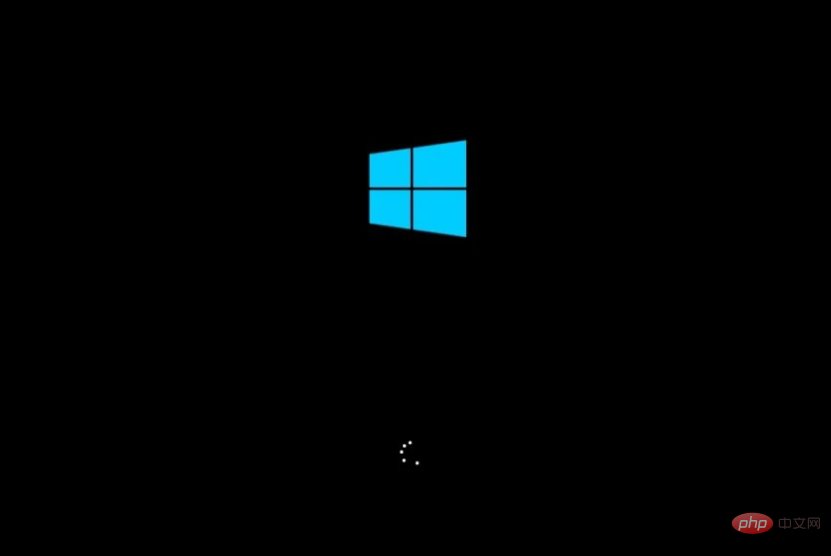
- 然后,选择下面的Windows徽标以进入Windows安装程序。

- 继续选择您的语言、时间和键盘。现在,选择窗口下方的“下一步”。
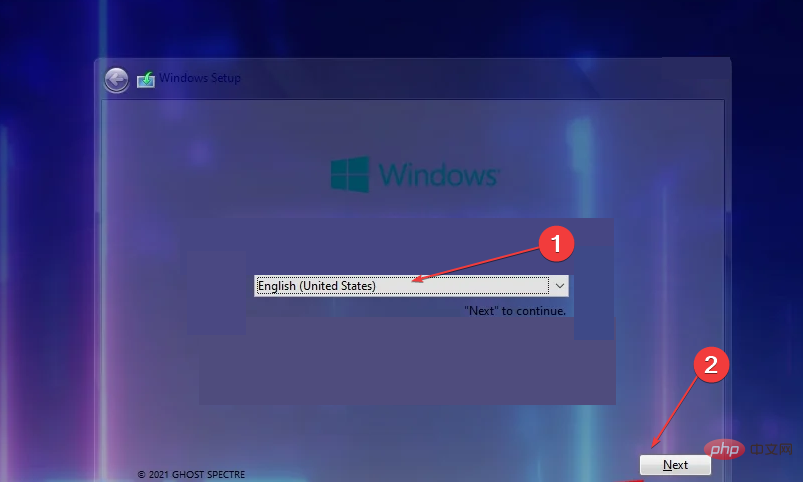
- 从新窗口上的幽灵幽灵 Windows 11 选项中进行选择,然后单击下一步。
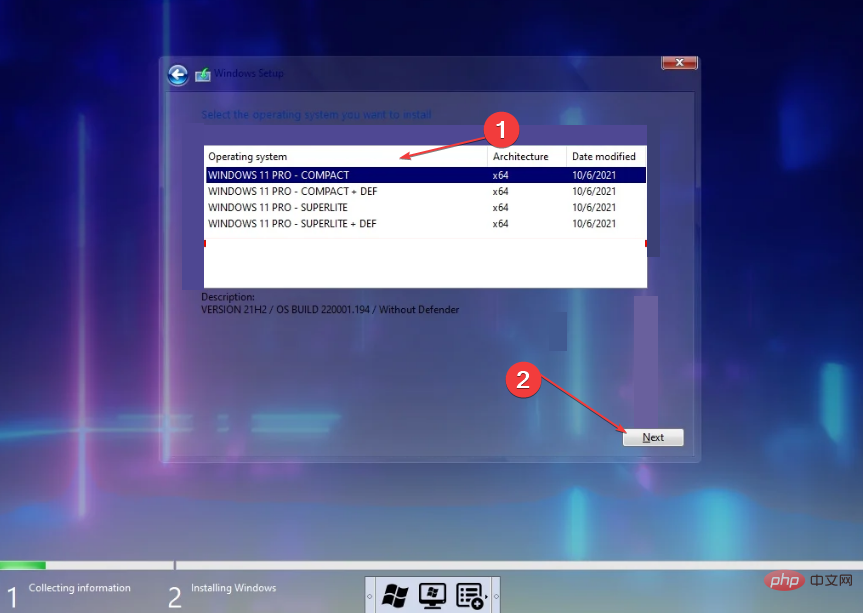
- 然后,选择要用于安装过程的驱动器,然后单击下一步。
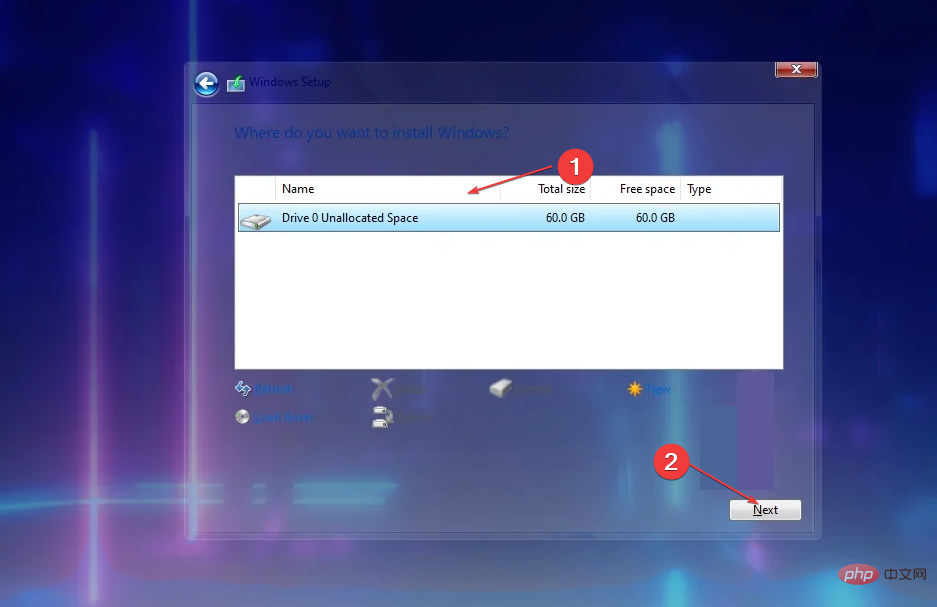
- 在此之后,安装过程将开始。该过程可能因PC规格而异。
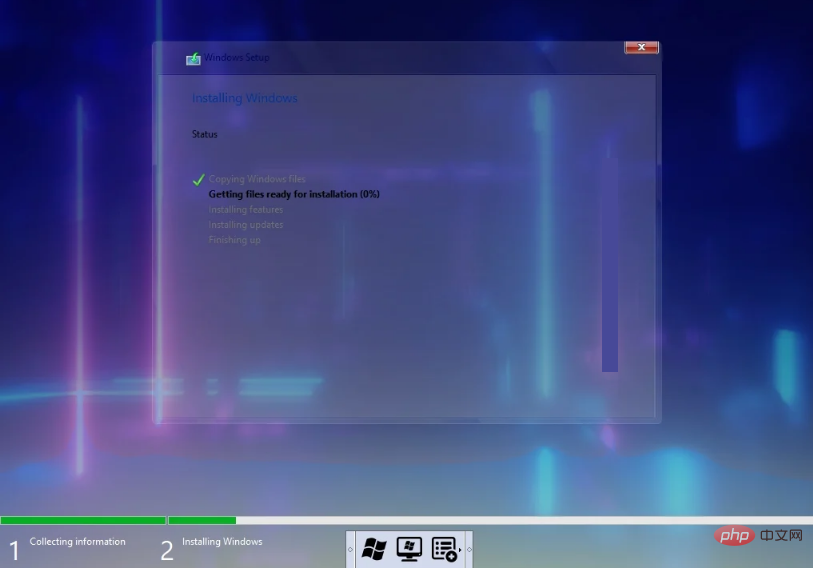
Ghost Spectre Windows 11 Superlite为您提供了在安装过程中使用Windows安全软件的替代方法。
如果您在Windows操作系统上从USB启动时遇到任何困难,请随时阅读我们关于如何修复它的文章。
此外,如果您的设备无法使用幽灵,我们仍然有下载和安装官方 Windows 10 20h1 ISO 文件的指南。
最后,如果您在安装过程中遇到此类问题,我们关于修复Windows ISO文件无法在您的设备上运行的指南可能至关重要。
以上就是Ghost Spectre Windows 11 Superlite:下载和安装指南的详细内容,更多请关注php中文网其它相关文章!
 02613.cn
02613.cn